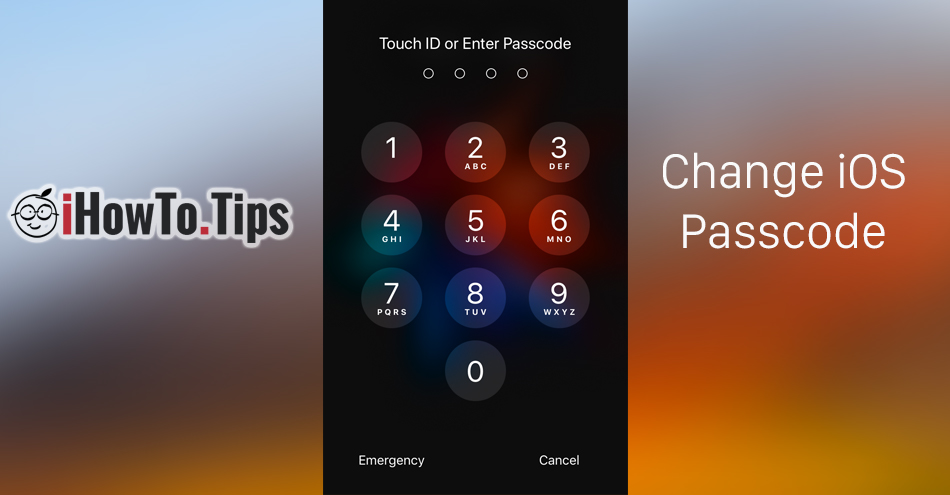Las nuevas generaciones de iPhone y iPad están a su lado contraseña (Código de acceso) desbloqueo y funciones Touch ID o Face ID (iPhone X), pero este último no se puede utilizar si después del inicio inicial del dispositivo no está introdujo el código de acceso. Esta es una contraseña que podemos configurar desde la inicialización del primer dispositivo.
Versiones antiguas de iOS permitido usar un Código de acceso / PIN de liberar pantalla de cuatro dígitos. Comenzando con iOS 9, Apple ha establecido implícitamente que Desbloquear contraseña ser de Cifras 6. Una contraseña más segura que la original con dígitos 4.
Usuarios que lo quieren contraseña más fuerte, que consta de más de 6 dígitos o o contraseña alfanumérica, formateados tanto en cifras como en letras, siempre puede optar por cambiar el antiguo código de acceso por uno más fuerte. Por supuesto, el uso de una contraseña alfanumérica de múltiples caracteres también requiere un tiempo de desbloqueo más largo si no está disponible Touch ID o Face ID. Tecnologías que permiten el desbloqueo de huellas dactilares o faciales.
Cómo establecer una contraseña segura en iPhone o iPad
Antes de establecer una contraseña segura, debes tener iOS 9 o posterior. Las versiones anteriores no permiten establecer una contraseña/código de acceso de más de 4 dígitos.
1. ir a Settings → Touch ID & Contraseña
Accediendo al menú "Touch ID & Contraseña" está hecho solo después de ingresar su contraseña actual, Touch ID no se le permite desbloquear este menú la medida de seguridad lo que impide que un tercero que reciba el dispositivo desbloqueado cambie su contraseña.
2. Después de ingresar la contraseña actual del dispositivo, vaya a la opción "Cambiar contraseña".
En estas secciones, se le pedirá repetidamente ingrese la contraseña actual.
3. Si tiene un código de acceso configurado PIN 4 dígitos, notará que inmediatamente después de presionar "Cambiar contraseña", se le pedirá que ingrese una nueva contraseña de 6 dígitos. En la parte inferior, debajo del espacio dedicado para la contraseña de 6 dígitos, también existe la opción a través de la cual puede seleccionar otro tipo de contraseña para el dispositivo. Haga clic en "Opciones de código de acceso”Y seleccione qué tipo de contraseña desea establecer en su iPhone o iPad.
Escoger "Código alfanumérico personalizada"Para una contraseña combinada con números y letras," Código numérico personalizado "para una contraseña que consta solo de números o elija la contraseña anterior / PIN que consta de 4 dígitos.
Después de ingresar el nuevo código de acceso, puede tomar unos segundos para que el cambio surta efecto. Tiempo que el dispositivo no está disponible.
Es muy recomendable que guarde el nuevo código escrito en un lugar seguro.